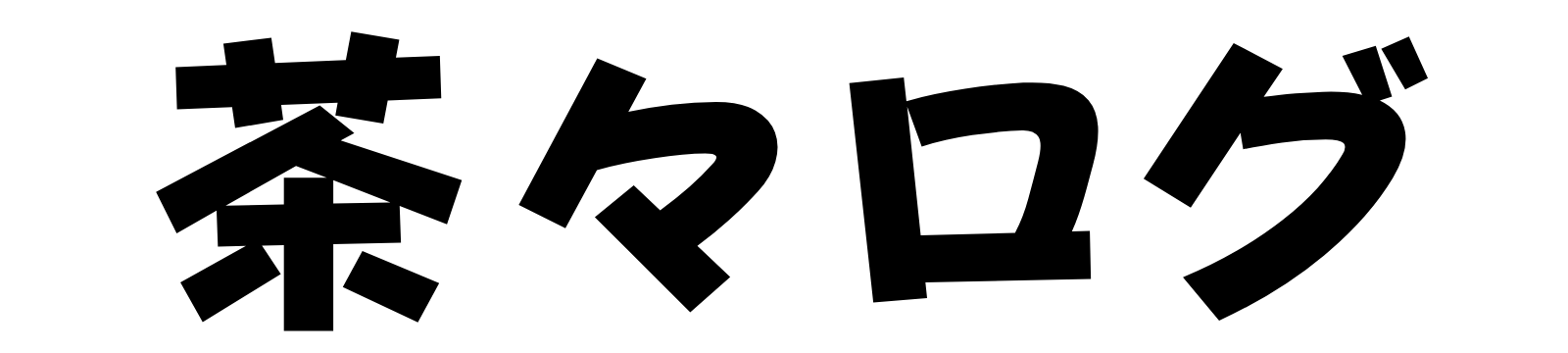僕のiPad歴は5年。
iPad Air2からiPadデビュー。
最初はネットサーフィンとYouTubeを見ているだけだったiPadも、今では色々と有効活用するようになった。
今ではiPadが無いと生活しづらくなってしまった程。
そんな僕が毎日どのようにiPadを使っているのか?
今日は活用方法を10個紹介する。
外出先でネットサーフィンをする
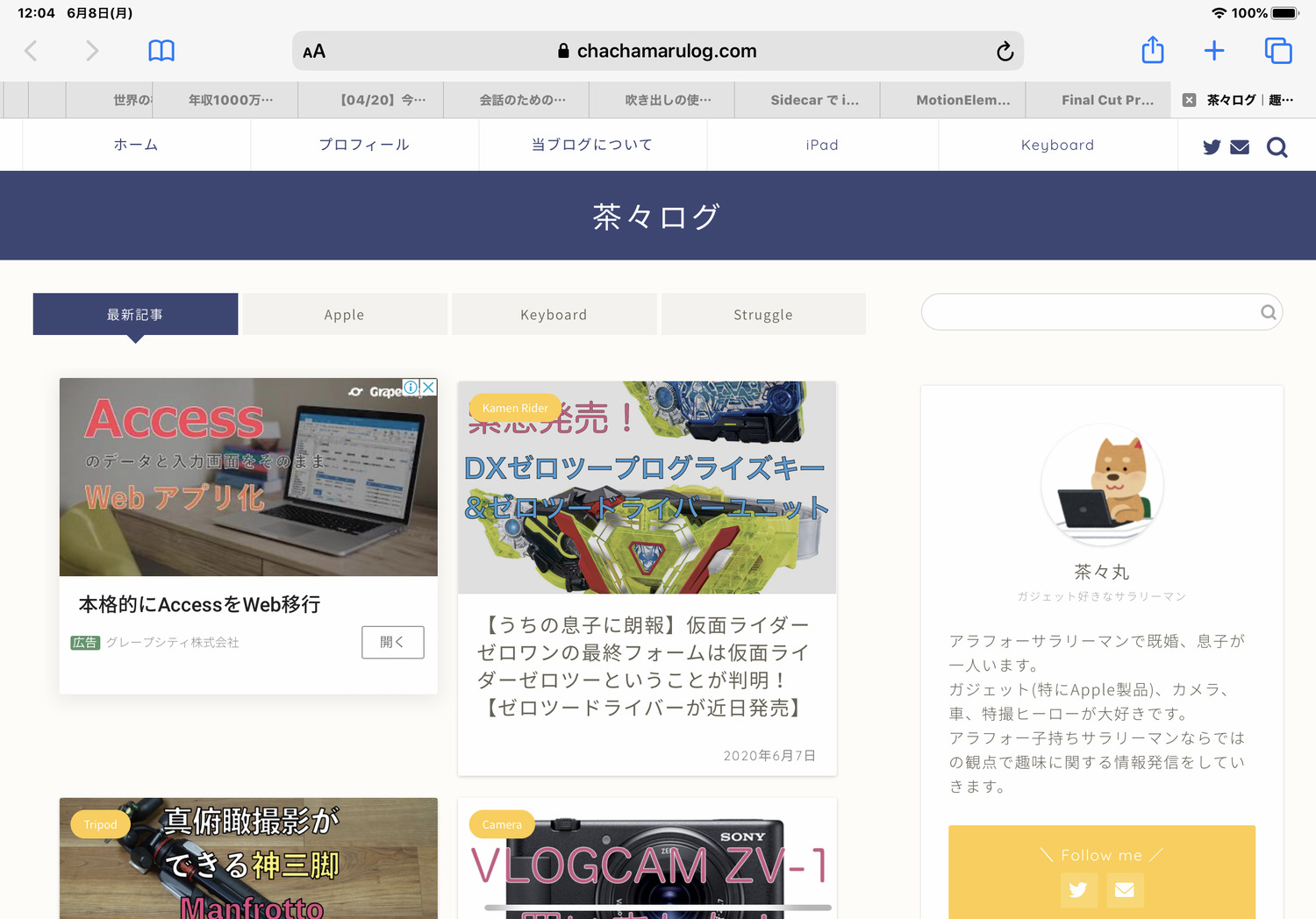
まずは一番定番のネットサーフィン。
どうしてもiPadを取り出せない場合はiPhoneでネットサーフィンするが、iPadが取り出せる環境なら躊躇わずiPadを使う。
いくらiPhoneの画面が大きくなってもiPadの快適さには敵わない。
何よりiPadではレイアウトがパソコン表示になる。
iPhoneはスマホ用のレイアウト。
iPadの方が見やすいのは言うまでも無い。
家でYouTubeを見る
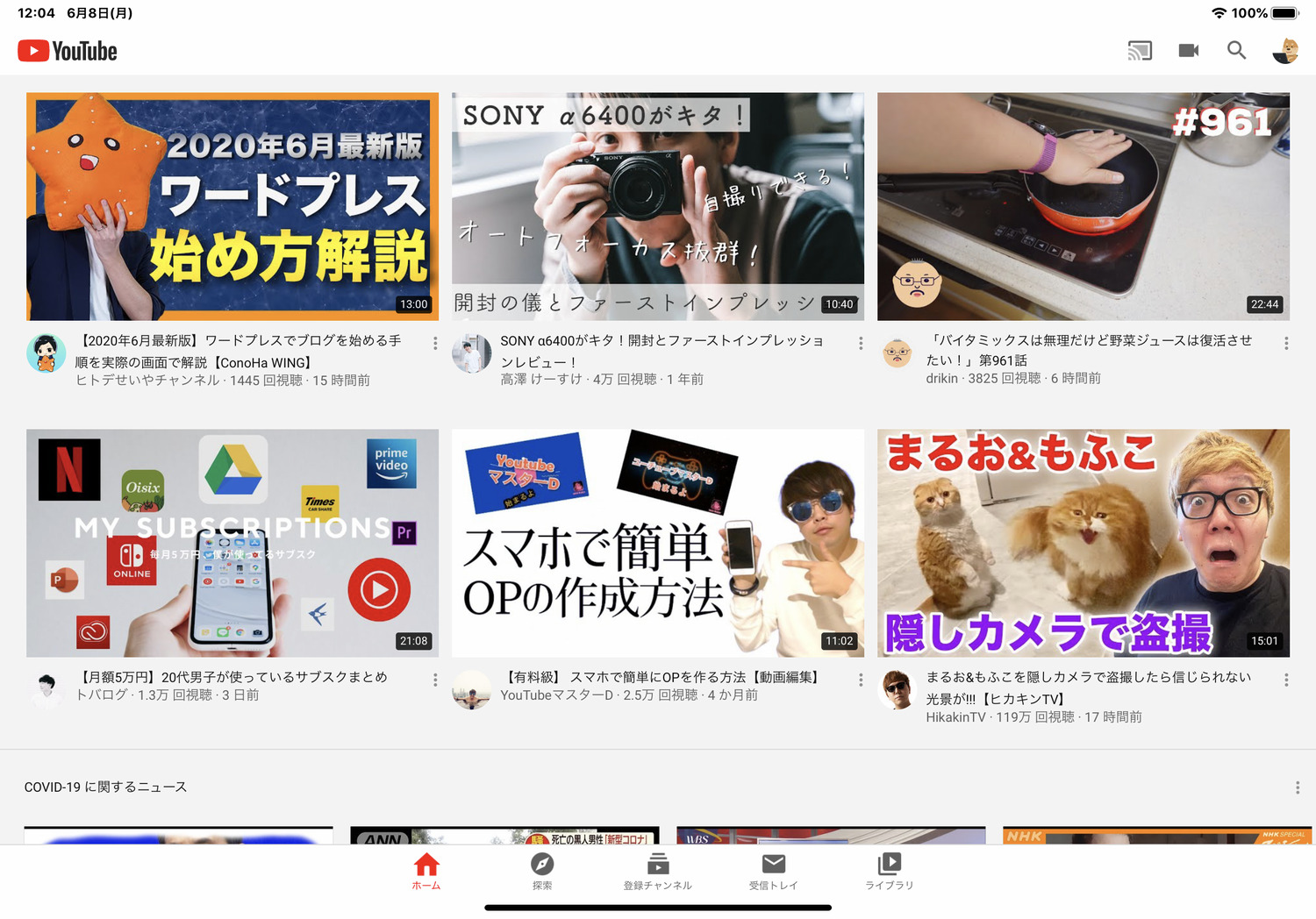
Macの前にいる時は当然Macで見るが、そうでは無い時は基本iPadで見る。
iPadで見たYouTubeは快適そのもの。
全画面表示すれば十分に画面が大きいし、iPad Proなら音楽の音質も良い。
家でゴロゴロしている時なんてiPadが大活躍。
iPhoneだと画面も小さいし音質もそこそこ。
ゴロゴロしている時にわざわざパソコンをつけるのも微妙。
そこでiPad。
iPhone並みの起動の速さとMacに少し劣るくらいの快適さ。
iPadでYouTubeはクセになるとマジ危険。
人間を堕落させるアイテムだ。
外出先でブログを書く
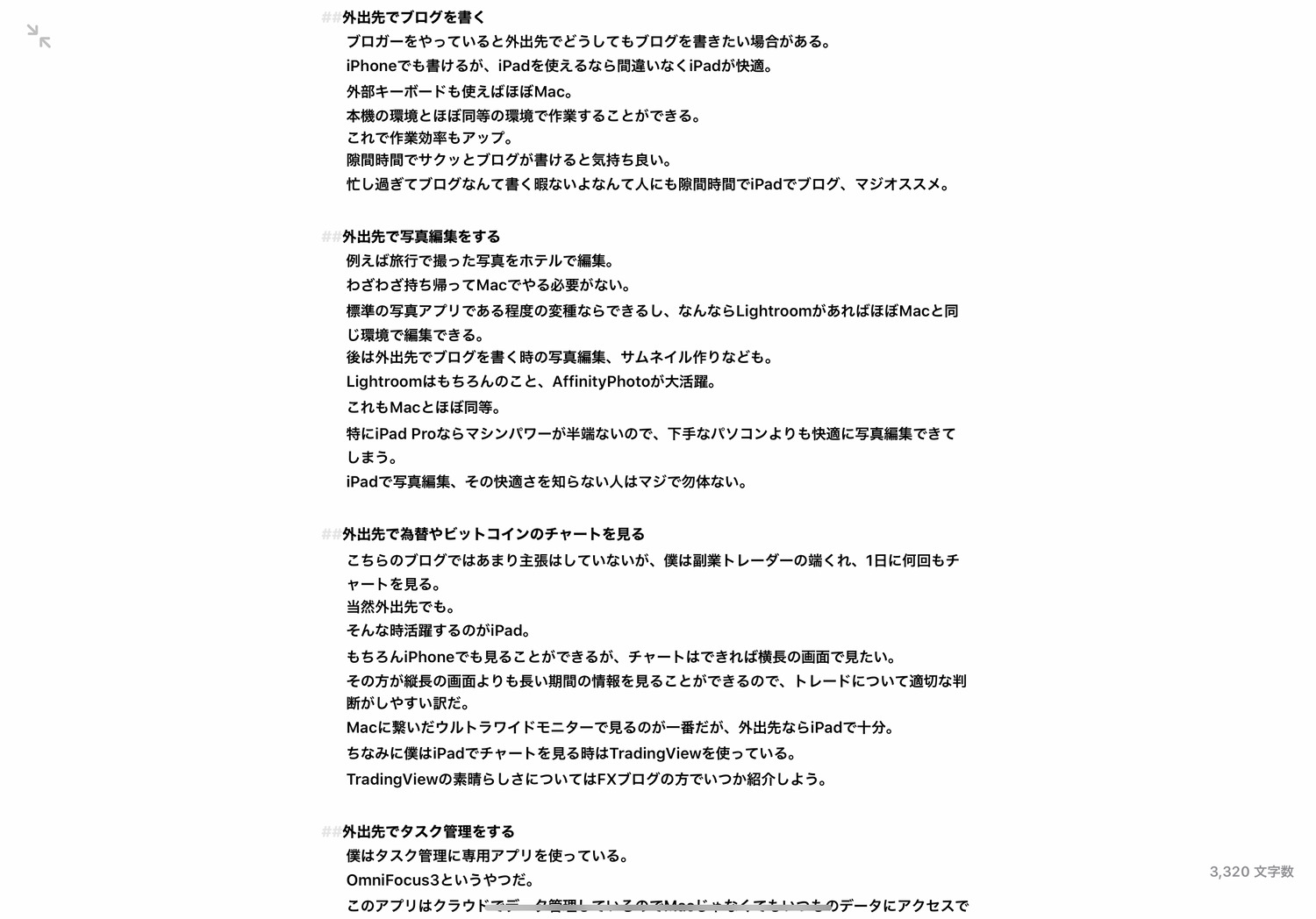
ブロガーをやっていると外出先でどうしてもブログを書きたい場合がある。
iPhoneでも書けるが、iPadを使えるなら間違いなくiPadが快適。
外部キーボードも使えばほぼMac。
本機の環境とほぼ同等の環境で作業することができる。
これで作業効率もアップ。
隙間時間でサクッとブログが書けると気持ち良い。
忙し過ぎてブログなんて書く暇ないよなんて人にも隙間時間でiPadでブログ、マジオススメ。
ちなみに僕はUlyssesというアプリで大まかな文章を書いてWordPressのサイトで仕上げを行なっている。
外出先で写真編集をする
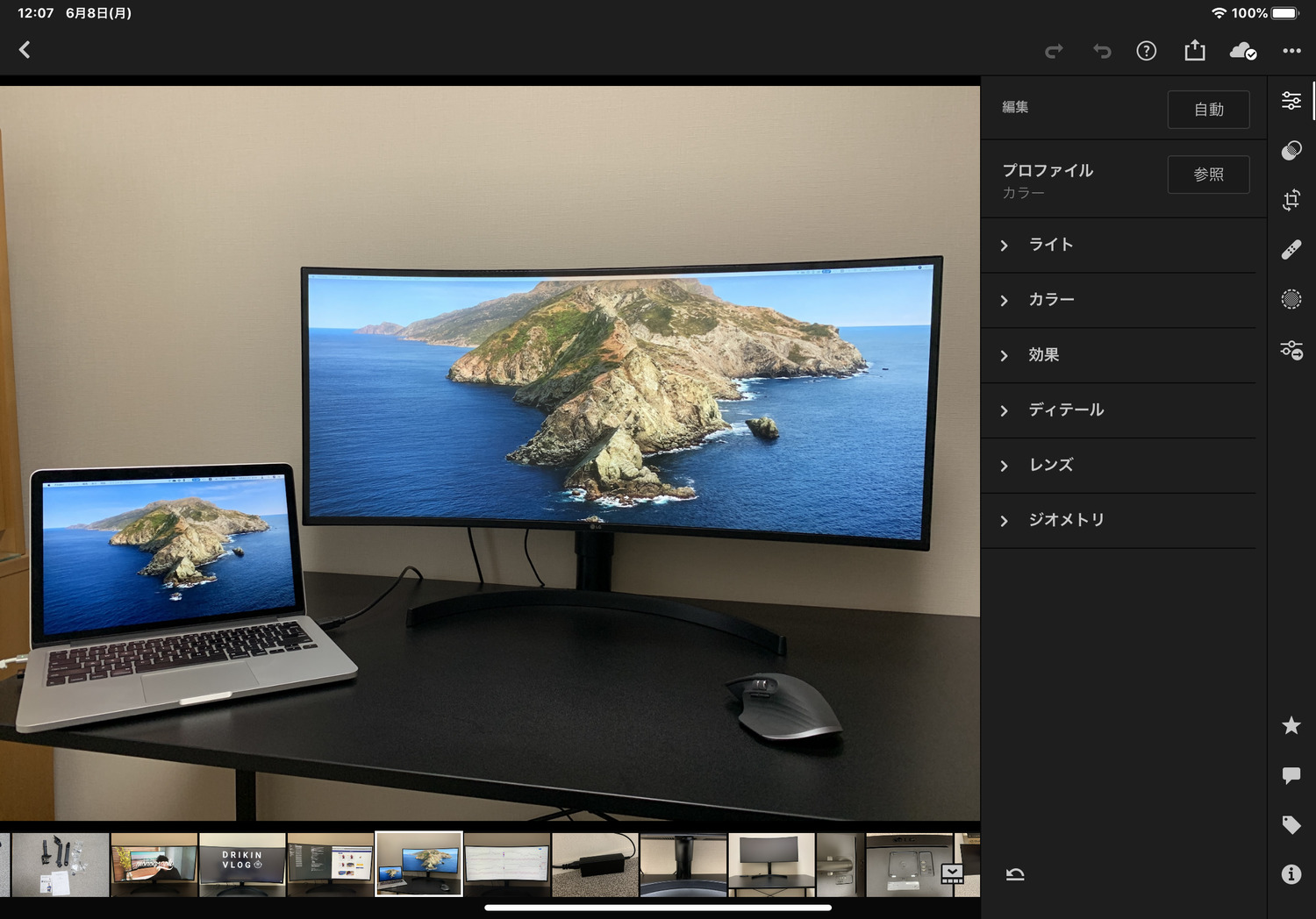
例えば旅行で撮った写真をホテルで編集。
わざわざ持ち帰ってMacでやる必要がない。
標準の写真アプリである程度の変種ならできるし、なんならLightroomがあればほぼMacと同じ環境で編集できる。
後は外出先でブログを書く時の写真編集、サムネイル作りなども。
Lightroomはもちろんのこと、AffinityPhotoが大活躍。
これもMacとほぼ同等。
特にiPad Proならマシンパワーが半端ないので、下手なパソコンよりも快適に写真編集できてしまう。
iPadで写真編集、その快適さを知らない人はマジで勿体ない。
外出先で為替やビットコインのチャートを見る

こちらのブログではあまり主張はしていないが、僕は副業トレーダーの端くれ、1日に何回もチャートを見る。
当然外出先でも。
そんな時活躍するのがiPad。
もちろんiPhoneでも見ることができるが、チャートはできれば横長の画面で見たい。
その方が縦長の画面よりも長い期間の情報を見ることができるので、トレードについて適切な判断がしやすい訳だ。
Macに繋いだウルトラワイドモニターで見るのが一番だが、外出先ならiPadで十分。
ちなみに僕はiPadでチャートを見る時はTradingViewを使っている。
TradingViewの素晴らしさについてはFXブログの方でいつか紹介しよう。
外出先でタスク管理をする
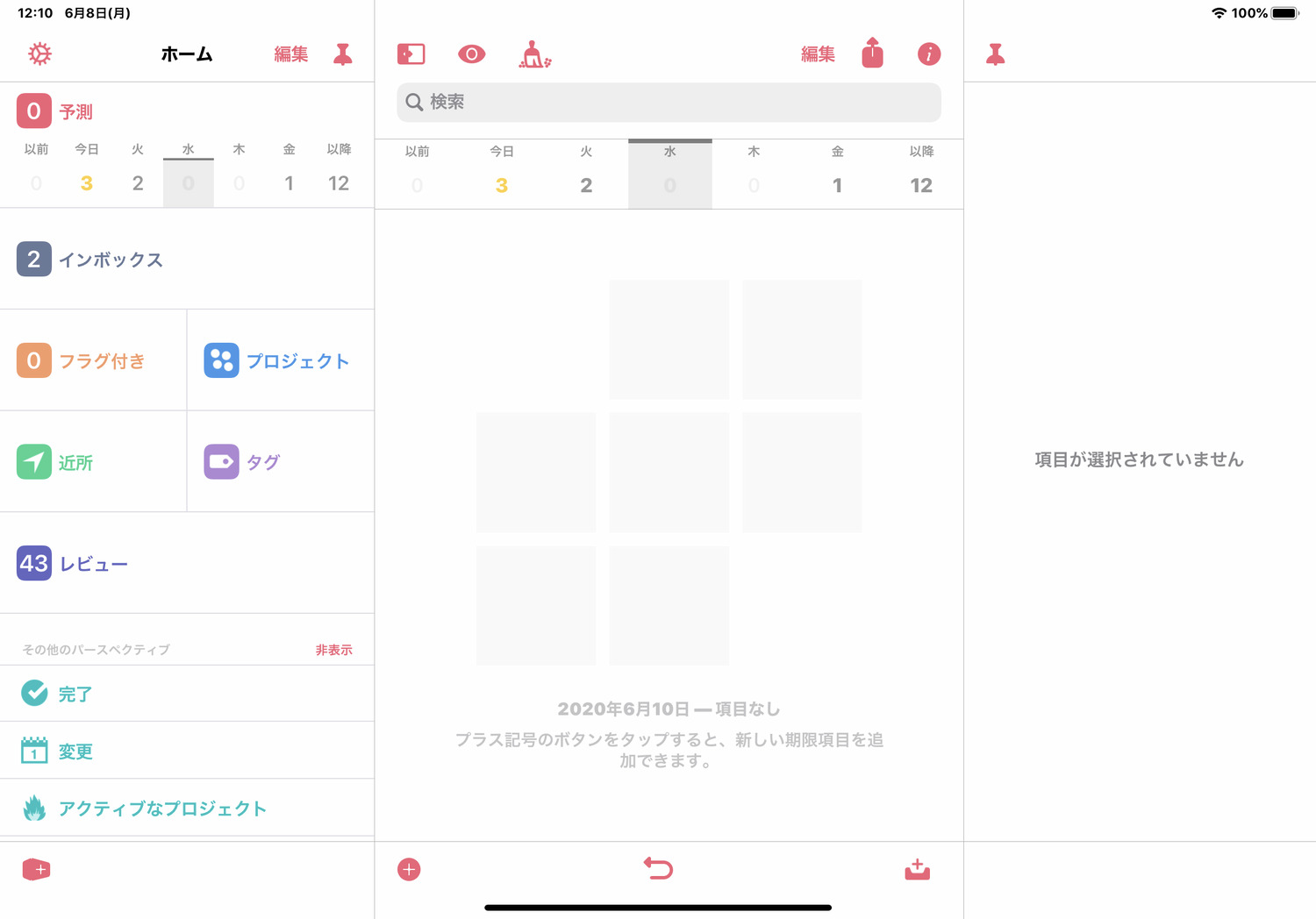
僕はタスク管理に専用アプリを使っている。
OmniFocus3というやつだ。
このアプリはクラウドでデータ管理しているのでMacじゃなくてもいつものデータにアクセスできる。
これはiPhoneでも、なんならApple Watchでも見れてしまう優れもの。
実行のフェーズならiPhoneやApple Watchで見ながら実行するのが一番だが、インプットや振り返りのフェーズ、そして外出先ならiPadが超便利。
Macと全く同じではないが、似たような画面でサクサクとタスク管理ができる。
Macでしかタスク管理をやらないと朝の外出前か夜の帰宅後にしかタスク管理できないが、iPadでタスク管理ができるとお昼休みにタスクのメンテができてより細やかなタスク管理ができる。
タスク管理は別に専用アプリが必要なわけではない。
EvernoteでもNotionでもタスク管理は可能。
どちらもデータはクラウドで管理されているし、Notionに至ってはデータベースを作れるので専用アプリとほぼ同じ使い勝手を実現できる。
手書きメモを取る
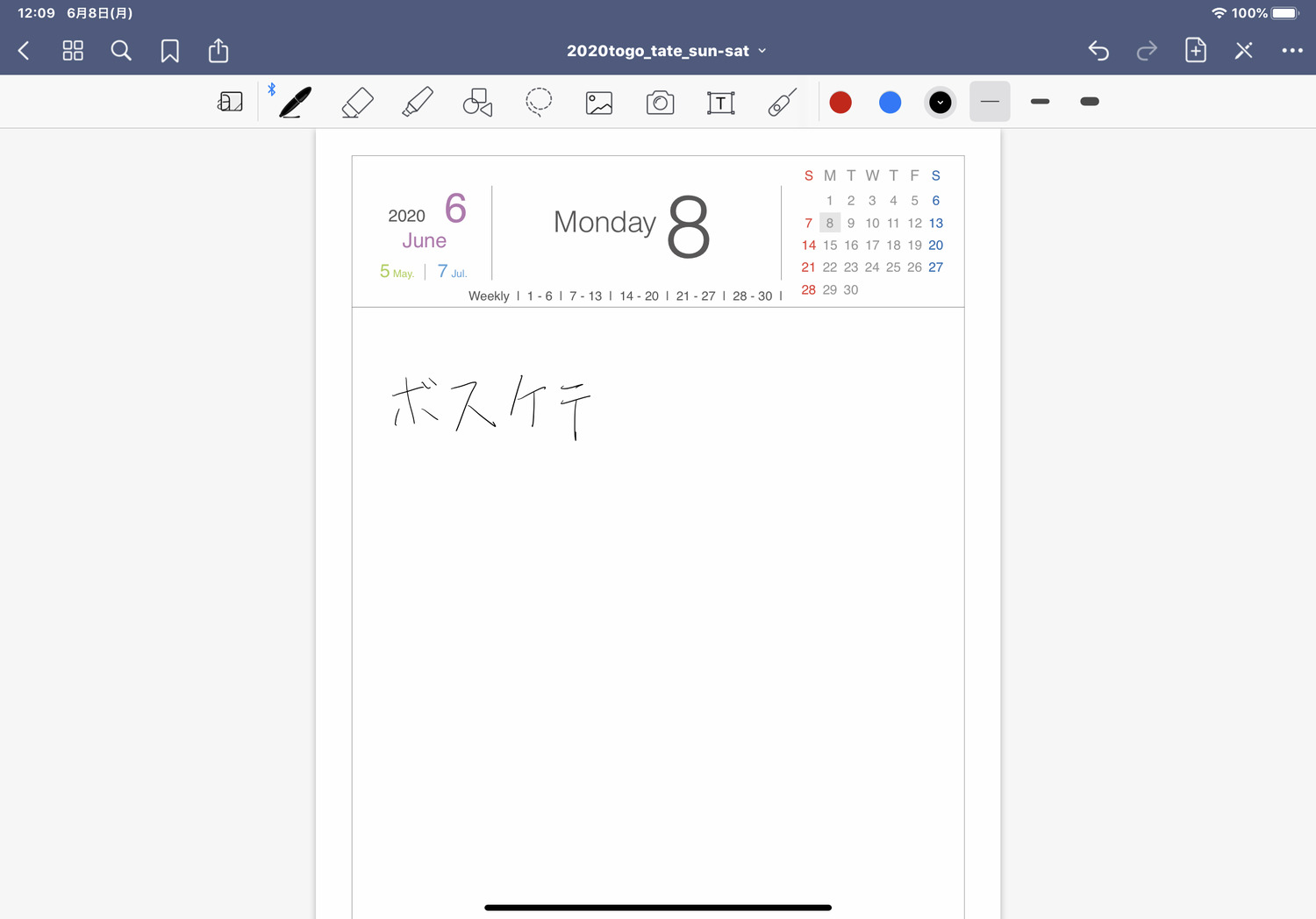
昔はiPad Proでしか手書きメモが取れなかったが、今では全てのiPadでApple Pencilを使って手書きメモを取ることができる。
今や手書きメモはiPadの一押しの機能と言っても過言ではない。
僕も毎日ゴリゴリ手書きメモを取っている。
紙のノートだと何冊も買い増していかなければならず嵩張る、かと言ってテキストメモはなんか無機質で嫌だ…
iPadでの手書きメモは正に両者の中間。
電子データなのでiPadの容量がある限りページを増やすことができる一方、手書きなのでそこまで無機質ではない。
良いとこ取りである。
アプリも純正のメモアプリ以外にたくさんの手書きメモアプリがある。
選びたい放題。
必ず気に入るアプリに出会えるだろう。
iPadで手書きメモをしない手は無い。
紙の資料をスキャンする
昔はスキャナーを使わなければ紙の資料をスキャンできなかったが、今ではiPadのカメラを使えば楽々スキャンができる。
スキャナーアプリがたくさんあるので、どれかひとつ選んでカメラを使ってスキャンするだけだ。
実に簡単。
僕のオススメはAdobe ScanかOffice Lens。
紙のメモを単にスキャンするだけでなく編集もしたい人はWordファイルに変換してくれるOffice Lensがオススメ。
紙の資料をスキャンしてしまえば紙は捨ててしまえるので整理整頓は楽だし保管のための場所を取らないので便利。
外出先で表計算ソフトを使う
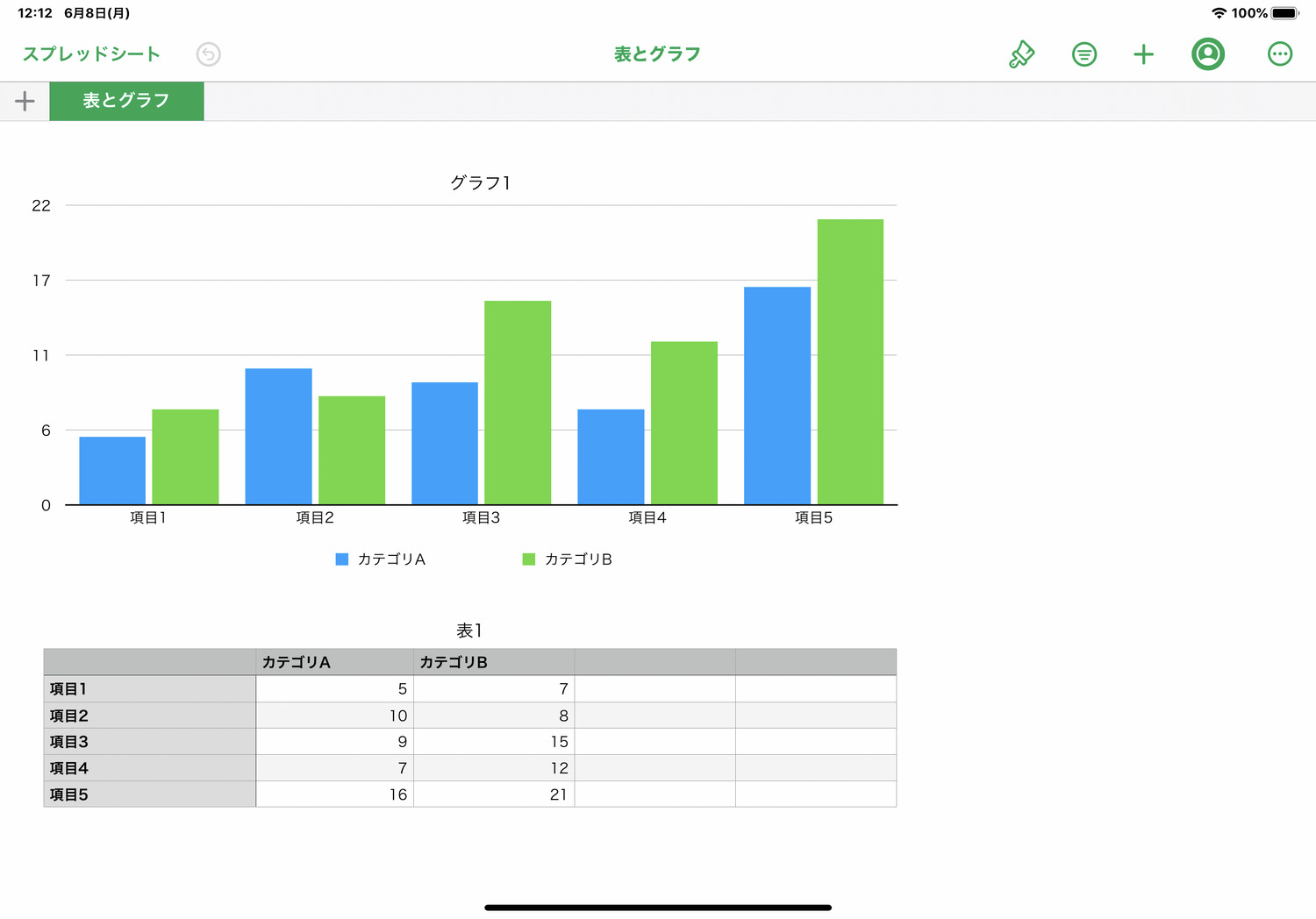
iPadにはApple純正の表計算ソフトであるNumbersが付いてくるのでグラフを書いたりするのも何のその。
もしNumbersよりもExcelが良ければiPad Proでなければ無料で使えるし、iPad Proでも Office365に課金すればフル機能が使える。
僕もごく稀だがiPadで表計算ソフを使う。
FXの成績を入力したりとかね。
家に帰らなくても外出先のすぐその場で表計算ソフトを使えるのは便利だ。
Macの外部モニターとして使う
macOS Catalinaの機能であるSidecar。
iPadをMacの外部モニターとして使える機能だ。
これが地味に便利。
MacとiPadをBluetoothで繋いでAirPlayでSidecarを起動するだけ。
実に簡単。
僕の場合はTwitterやミュージックアプリを常時表示させている。
FXチャートでも良いかもしれない。
お絵かきアプリを使えばiPadを液タブとして使うこともできる。
絵を描く人には嬉しい機能だろう。
絵を描かなくても外部モニターを無料で体験できる。
これを機に外部モニターにハマって余計な出費が嵩むかもしれないが責任は取れない。
まとめ
iPadの活用方法を10個紹介した。
紹介した以外にも活用方法はたくさんある。
例えば電子書籍リーダーとしての活用とか。
MacやWindows PCを持っていない人に無理にiPadを勧めたりはしないが、スマホもパソコンも全て持っている人に次のステップとして勧めるのは間違いなくiPadだろう。
外出先でも家のような快適な作業が実現できる。
今のiPadならラップトップを持ち出さなくてもほとんどの作業をiPadですることが可能だ。
僕はもうiPadを手放せない。
周りの人間も僕が使いこなすのを見てどんどんiPadを買っている。
外出先での作業はこれまでラップトップで行っていてラップトップが重いのでやる気が出なかった人、やりたいことがたくさんあるけど時間がなくて困っている人には超オススメのアイテムである。